Win7系统如何开热点?Win7系统开启热点的方法
2022-10-10 14:31:53来源:系统之家
小伙伴们对Win7系统的了解是供个人、家庭及商业使用的电脑系统,也是微软公司推出的电脑操作系统,一般安装于笔记本电脑、平板电脑、多媒体中心等。对于windows7系统如何开热点呢?很多用户对此还不是很清楚,小编这里就给大家带来有关windows7系统如何开热点的回答,希望能够对大家有所帮助。
Win7系统如何开热点:
1、首先,通过任务栏左下角的搜索功能搜索“CMD”,在搜索结果中找到CMD程序后用鼠标右键,选择“以管理员身份运行”。
 【资料图】
【资料图】
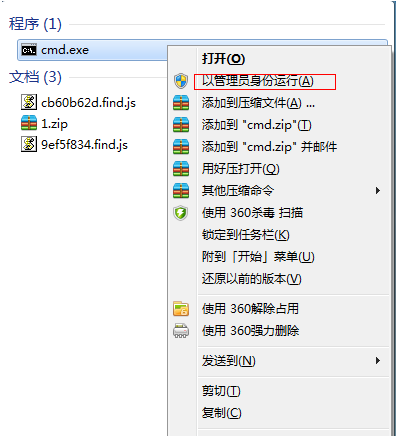
2、然后输入“netsh wlan set hostednetwork mode=allow ssid=4Gtest key=12345678”命令按回车键,其中ssid是无线网络名称、key是无线网络密码,然后按回车键继续。
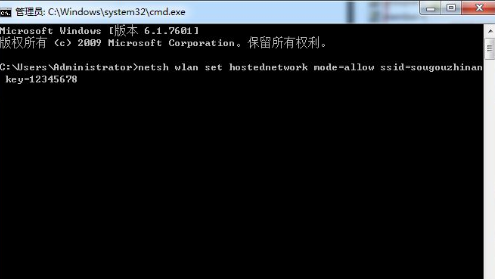
3、无线网络设置完毕后,打开“网络共享中心”进入下一步。
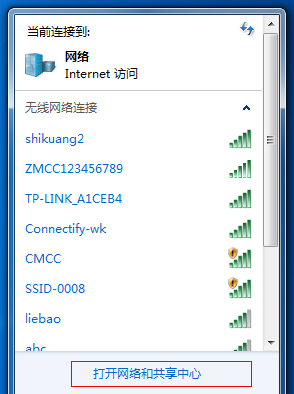
4、点击“更改适配器设置”。
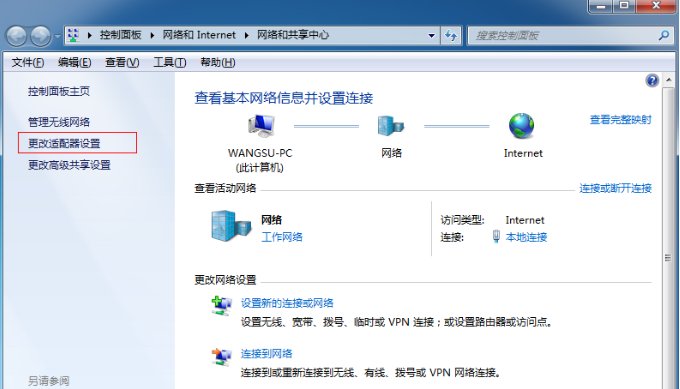
5、右键点击“无线网络连接”,选择“属性”。
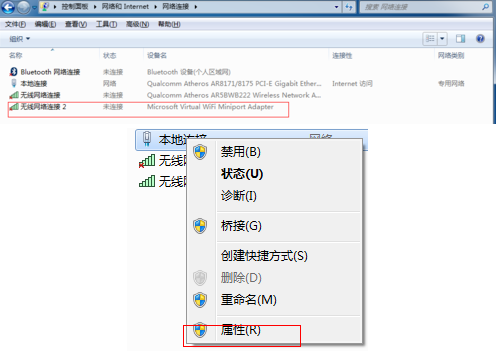
6、先将界面切换到“共享”选项,在“允许其他网络用户通过此计算机的 Internet 连接来连接”前方的复选框打上勾,然后点击“确定”。
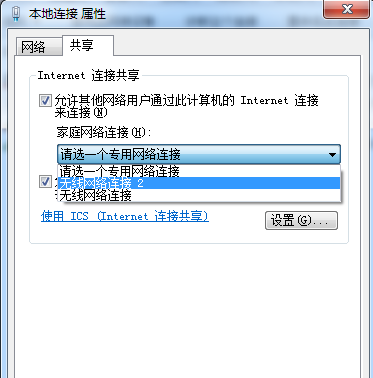
7、重新打开“命令提示符”,并输入“netsh wlan start hostednetwork”命令按回车键。
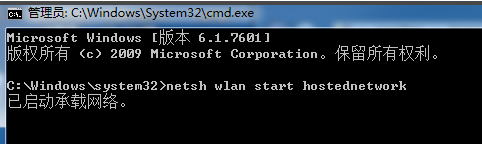
8、以上设置完毕后,点击网络连接就可以看到设置好的win7热点了。
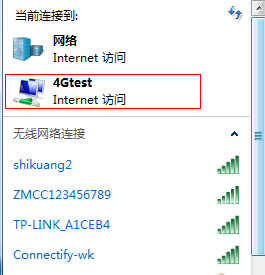
以上就是小编给大家带来的有关windows7系统如何开热点的回答,希望可以帮助到大家哦!
如果经过以上设置,电脑仍然无法开启热点,很有可能系统存在问题,推荐使用系统之家装机大师一键重装Win7系统。
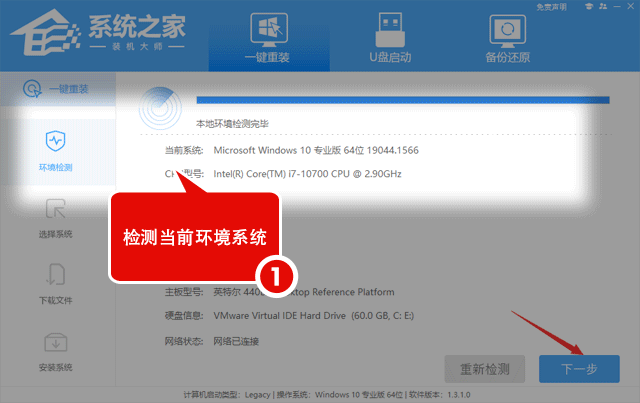




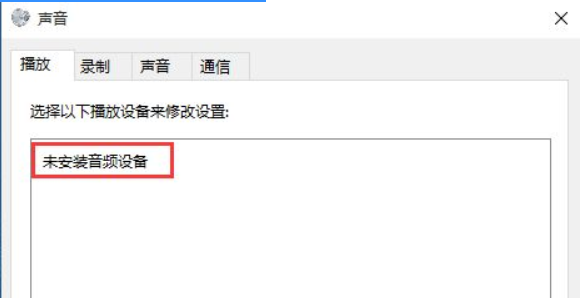






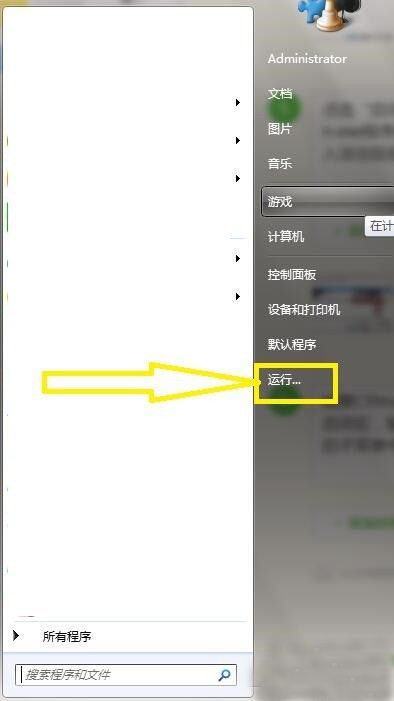



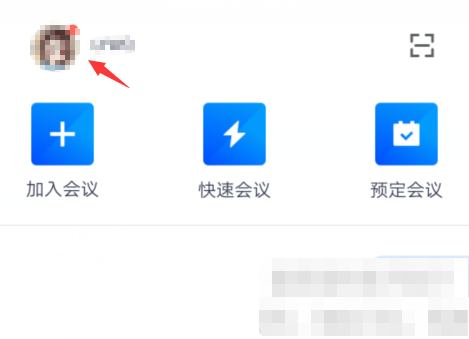

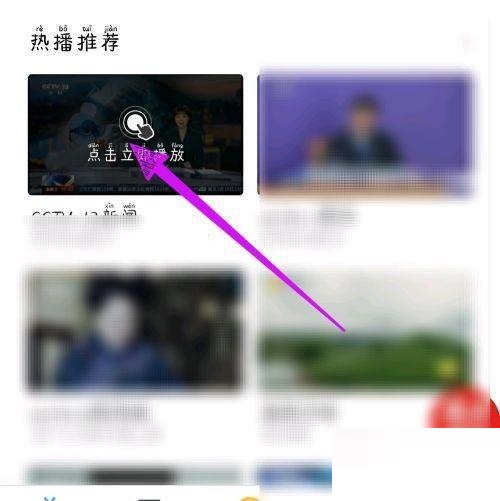
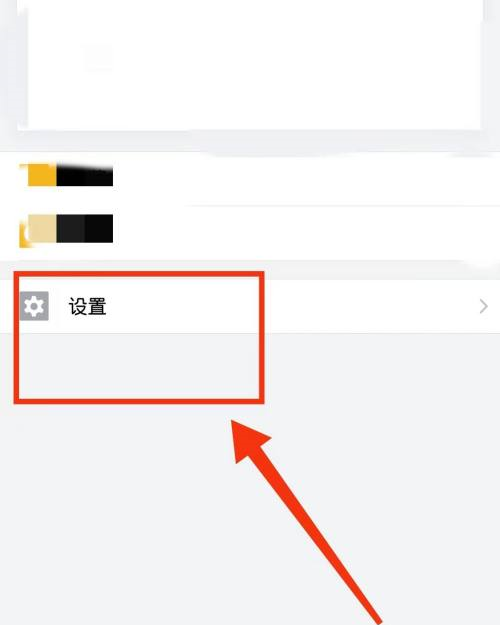
 营业执照公示信息
营业执照公示信息